Съвет за iOS 7: Използвайте личното сърфиране на Safari
Ако споделяте вашия iPhone или iPad, работещ под iOS 7, може да искате да се уверите, че историята ви на сърфиране се съхранява възможно най-лично. Един от начините за това е да активирате частното сърфиране, когато използвате Safari.
Функцията за частно сърфиране е включена впредишната версия на iOS и е добър начин да запазите другите да виждат или използват вашата история в браузъра. С активирана функция Safari няма да следи посетените страници, историята на търсенията, информацията за автоматично попълване и блокира сайтовете да следят поведението ви при сърфиране.
Частно сърфиране в Safari
За да използвате частно сърфиране, на iPad, стартирайтеSafari и докоснете адресната лента. Екранната клавиатура ще се появи и просто трябва да докоснете Частно в горния ляв ъгъл на клавиатурата. Ако вече имате отворени раздели, ще се появи съобщение с въпрос дали искате да ги затворите.

Ще знаете, че частното сърфиране е активирано, тъй като Safari ще промени цвета си в черен около границите.
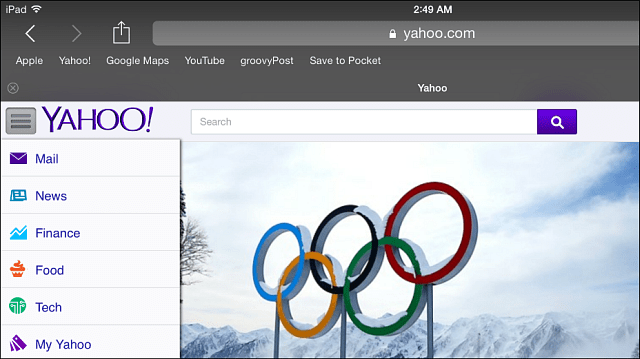
В iPhone стартирайте Safari и докоснете иконата Show Pages в долния десен ъгъл, след което докоснете Private.
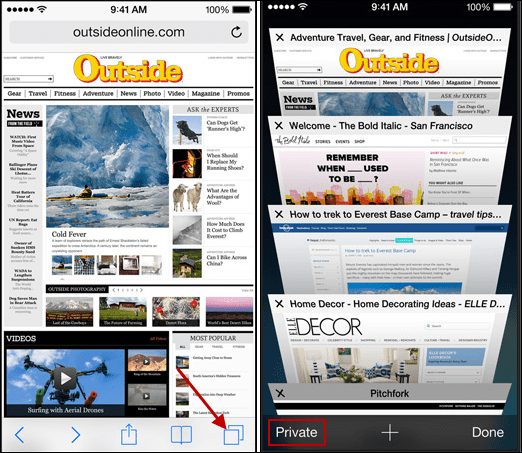
Това е само една важна характеристика, която да активирате е, че искате да запазите споделеното и защитено вашето споделено устройство iOS 7. За повече информация, вижте тези пет съвета за поверителност и сигурност на iOS 7.
Ако все още използвате iOS 6 или по-стара, вижте нашата статия за това как да активирате частното сърфиране в Safari в предишни версии на iOS.










Оставете коментар